Kenar çubuğu, birçok yararlı gadget'ın bulunduğu yerdir. Genellikle ekranın sağ tarafında bulunur. Varsayılan olarak, Windows Vista'yı başlatırken aynı anda bilgisayarı açtığınızda kenar çubuğu yüklenir. Ancak çoğu zaman, PC kullanıcıları bilgisayarın çalışması için kendi ayarlarını yapar, örneğin bazı kenar çubuğu uygulamalarını devre dışı bırakır. Ama onları daha sonra nasıl açarsınız?
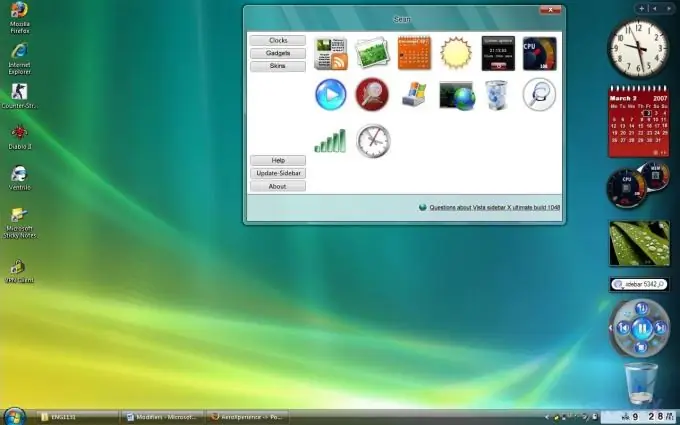
Gerekli
Kişisel bilgisayar
Talimatlar
Aşama 1
Bu kişisel bilgisayarda kullanılabilen araçlara göz atın. Bunu yapmak için masaüstüne sağ tıklayın ve ekranda görünen menüden "Widget'lar" seçeneğini seçin. Ardından mevcut tüm uygulamalar arasında gezinin. Belirli bir masaüstü gadget'ı hakkında daha fazla bilgi için üzerine tıklayın ve Ayrıntıları Göster'i seçin.
Adım 2
Kaldırılan widget'ları ekleyin. Ancak önce, ilgilendiğiniz masaüstü gadget'larını bulmak için bir koleksiyon araması veya manuel seçim kullanın. Ardından "Yan panele yükle" düğmesine basın ve ardından görünen tüm pencerelerde "Tamam" düğmesine basarak gerçekleştirilen eylemi onaylayın.
Aşama 3
Belgeler gibi büyük pencereli bir ekranda çalışırken, kenar çubuğu otomatik olarak gizlenir ve böylece etkin pencere için çalışma alanı boşaltılır. Gizli kenar çubuğunu yeniden görüntülemek için aşağıdaki klavye kısayoluna basın: Windows + Boşluk Çubuğu.
4. Adım
Widget'larından birkaçını kenar çubuğundan ayırın ve masaüstünüzde herhangi bir yere yerleştirin. Bunu yapmak için masaüstü gadget'ını yeni bir konuma sürükleyin. Kenar çubuğundaki pencere öğelerinin sırasını değiştirmek için öğeleri fareyle sürükleyin. Bazı gadget'ları sürüklemek için fare ile gadget'ın alt kenarını tutmanız gerektiğini unutmayın (bu işaretçi gadget'ın sağında görünür).






